Zašto Google ne otvara: razloge
zašto ne otvara "Google Chrome"?
sadržaj
Samo se ponovno pokreni

Ako se neki program, uključujući Googleov preglednik, ne otvara ili objesi, prije svega preporučuje se ponovno pokretanje osobnog računala. Uostalom, dogodilo se da neka vrsta usluge, koja je neophodna za funkcioniranje preglednika, jednostavno visila i prestala funkcionirati ispravno. Nakon ponovnog pokretanja, sve se može oporaviti, a izvedba će se vratiti. U situaciji u kojoj preglednik odbija vrlo često pokrenuti, morate obratiti pažnju na druge načine rješavanja takvog problema.
Problemi s antivirusom

zašto ne otvara "Google Chrome"? Jedan od najčešćih uzroka je nastanak sukoba s instaliranim protuvirusnim softverom računala. Da biste dijagnosticirali takav problem, privremeno morate isključiti antivirusni program i pokušati pokrenuti preglednik. Ako se pokretanje pojavi bez ikakvih poteškoća, onda se utvrdi uzrok neuspjeha. Kakvo rješenje? Morate dodati preglednik na popis antivirusnih izuzetaka. Svaki protuvirusni program radi na svoj način, morate pronaći upute na mreži posebno za instaliranu. Nakon što je sve provjereno, morate ponovo aktivirati protuvirusni program, tako da operacijski sustav nije izložen nepotrebnim opasnostima.
Problemi s vatrozidom

Ako nema proturječja s antivirusom, prema zadanim se postavkama može izraditi s drugim programom koji je uključen u operacijski sustav tvrtke Microsoft. Ovo je vatrozid koji je poseban alat čija je svrha osigurati sigurnost osobnih podataka korisnika tijekom rada u lokalnoj ili globalnoj mreži. Ako Google Chrome nije otvoren, trebali biste se sjetiti ovog uslužnog programa.
Kao i sa situacijom antivirusnog programa, kako biste dijagnosticirali taj problem, morate privremeno isključiti vatrozid. Da biste to učinili, morate proći sljedeće korake:
- Odaberite mrežnu vezu u ladici operacijskog sustava koja je blizu vremena i datuma.
- Odaberite Upravljački centar.
- U lijevom dijelu navigacije morate pronaći odjeljak "Firewall" i idite u nju.
- Prikazat će se kartica za omogućivanje i onemogućavanje.
- Obje stavke moraju biti onemogućene, iako je napisano da se to ne preporučuje.
- Nakon toga morate pokušati pokrenuti preglednik "Google Chrome". Ako se normalno otvori, morate ga dodati na popis izuzetaka vatrozida.
- Da biste to učinili, idite na "Napredne postavke".
- Dalje - "Pravila" i "Napravite pravilo".
- Navedite put do izvršne datoteke preglednika. Ovaj se put obično odnosi na disk sustava.
- Odaberite stavku koja omogućuje povezivanje.
- Za svježe stvoreno pravilo, morate doći do nekog imena i kliknite gumb "Gotovo".
Kada su sve gore navedene radnje dovršene, morate ponovo omogućiti vatrozid.
Uslužni program za testiranje problema
Ako nije otvoren povijest "Google Chrome „ili sama preglednik, moguće je testirati operativni sustav uz pomoć posebnog programa pod nazivom Chrome Čišćenje Alati. To se može besplatno skinuti sa službenih stranica. No, prije nego je bolje čitati ugovor korisnika. Ovaj program ne zahtijeva instalaciju na posao. Čim to će biti pokrenut, sustav će započeti s traženjem prisutnosti različitih scenarija, aplikacije i procese koji mogu utjecati na ispravan rad preglednika „Google Chrome”. Ako se nalaze takve sumnjive stavke nama, program će pokušati riješiti problem, ili zatražiti od korisnika da deinstalirati ometa program.
Ostali savjeti

Ako nijedna od gore navedenih rješenja nije pomogla korisniku da razumije problem pokretanja preglednika, trebate ga ponovo instalirati. Za to kroz Control Panel morate u potpunosti ukloniti program, a zatim ga preuzeti sa službenih stranica projekta „Google” i počeo ponovno. Najčešće ova metoda rješava sve probleme i omogućuje vam da ne mislite o neispravnosti.
Da biste izbjegli pogrešan rad preglednika, morate onemogućiti sve nepotrebne proširenja u njemu. Zašto? Nemojte često otvarati "Google Chrome" zbog tih većih proširenja jer mnogi od njih instaliraju bez obavijesti, a zatim negativno utječu na rad.
Kada je korisnik već dulje vrijeme surfao internetom i nije ga očistio, predmemorija preglednika može doseći nekoliko gigabajta. I to uzrokuje slom. Mora se izbrisati jednom u tri mjeseca. Postoje mnogi programi za to.
Infekcija računala s virusima još je jedan od razloga zašto se Google Chrome ne otvara na vašem računalu. Te zlonamjerne datoteke mogu doći s interneta ili s nepouzdanim prijenosnim pogonom. Računalo mora biti skenirano od strane antivirusnog programa i, ako se pronađu prijetnje, očistite ih.
To su glavni razlozi zbog kojih se Google Chrome ne otvara. Ako je sve ispravno učinjeno, tada se taj problem nikad ne može naići.
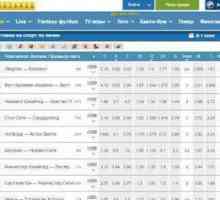 Kako se prijaviti na 1xbet: kako riješiti problem
Kako se prijaviti na 1xbet: kako riješiti problem Što trebam učiniti kada Google Chrome ne počne?
Što trebam učiniti kada Google Chrome ne počne?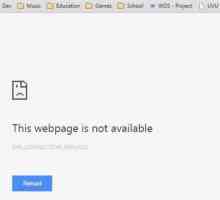 Pogreška unutarnje komunikacije u pregledniku Google Chrome - kako riješiti problem?
Pogreška unutarnje komunikacije u pregledniku Google Chrome - kako riješiti problem?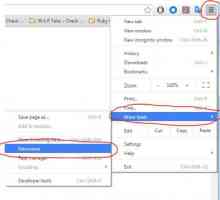 Zašto ne mogu otvoriti proširenja u pregledniku Google Chrome? Najčešći razlozi i njihova rješenja
Zašto ne mogu otvoriti proširenja u pregledniku Google Chrome? Najčešći razlozi i njihova rješenja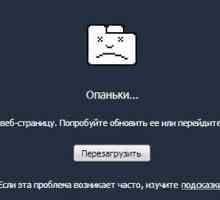 Kako ponovno pokrenuti preglednik. Kako ponovno učitati Yandex.Browser
Kako ponovno pokrenuti preglednik. Kako ponovno učitati Yandex.Browser Kako instalirati Google Chrome na vaše računalo. Upute za početnike
Kako instalirati Google Chrome na vaše računalo. Upute za početnike Kao u Google Chromeu uklonite početnu stranicu. Konfiguriranje preglednika iz Google tražilice
Kao u Google Chromeu uklonite početnu stranicu. Konfiguriranje preglednika iz Google tražilice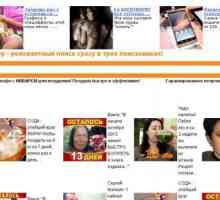 Kako ukloniti `Jambler` iz Google Chromea? Vodič za početnike
Kako ukloniti `Jambler` iz Google Chromea? Vodič za početnike Kako deinstalirati Google Chrome i njegovu povijest
Kako deinstalirati Google Chrome i njegovu povijest Kako ponovno pokrenuti preglednik "Chrome", "Opera", "Mozilla" i…
Kako ponovno pokrenuti preglednik "Chrome", "Opera", "Mozilla" i… Ako Google Chrome ne otvori stranicu
Ako Google Chrome ne otvori stranicu Kako biste u potpunosti uklonili "Google Chrome" s računala: detaljne upute
Kako biste u potpunosti uklonili "Google Chrome" s računala: detaljne upute Zašto Google ne radi s Chromeom
Zašto Google ne radi s Chromeom Kako napraviti Chrome zadani preglednik
Kako napraviti Chrome zadani preglednik Jednostavno rješenje, kako napraviti `Mile.ru` početnu stranicu
Jednostavno rješenje, kako napraviti `Mile.ru` početnu stranicu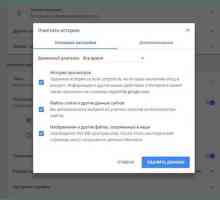 Što trebam učiniti ako ne instaliram proširenje u Google Chrome?
Što trebam učiniti ako ne instaliram proširenje u Google Chrome? Kako omogućiti jаvascript u pregledniku Google Chrome i drugim preglednicima
Kako omogućiti jаvascript u pregledniku Google Chrome i drugim preglednicima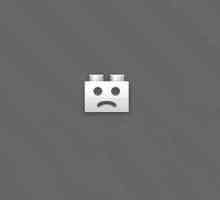 Google Chrome - plug-in sudar
Google Chrome - plug-in sudar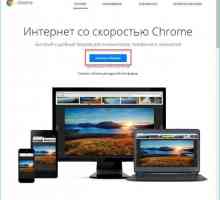 Kako ažurirati "Chrome": upute
Kako ažurirati "Chrome": upute Google Chrome ne radi. Što da radim?
Google Chrome ne radi. Što da radim? Kako ažurirati Flash player na Google Chrome automatski i ručno
Kako ažurirati Flash player na Google Chrome automatski i ručno
 Što trebam učiniti kada Google Chrome ne počne?
Što trebam učiniti kada Google Chrome ne počne?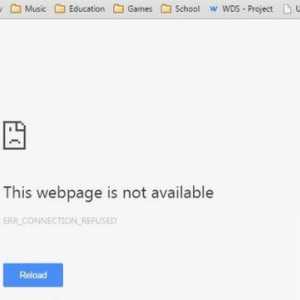 Pogreška unutarnje komunikacije u pregledniku Google Chrome - kako riješiti problem?
Pogreška unutarnje komunikacije u pregledniku Google Chrome - kako riješiti problem?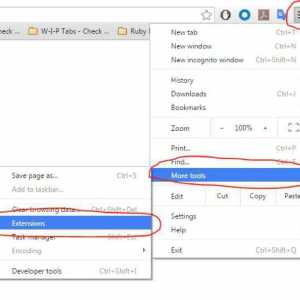 Zašto ne mogu otvoriti proširenja u pregledniku Google Chrome? Najčešći razlozi i njihova rješenja
Zašto ne mogu otvoriti proširenja u pregledniku Google Chrome? Najčešći razlozi i njihova rješenja Kako ponovno pokrenuti preglednik. Kako ponovno učitati Yandex.Browser
Kako ponovno pokrenuti preglednik. Kako ponovno učitati Yandex.Browser Kako instalirati Google Chrome na vaše računalo. Upute za početnike
Kako instalirati Google Chrome na vaše računalo. Upute za početnike Kao u Google Chromeu uklonite početnu stranicu. Konfiguriranje preglednika iz Google tražilice
Kao u Google Chromeu uklonite početnu stranicu. Konfiguriranje preglednika iz Google tražilice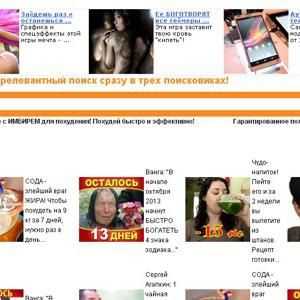 Kako ukloniti `Jambler` iz Google Chromea? Vodič za početnike
Kako ukloniti `Jambler` iz Google Chromea? Vodič za početnike Kako deinstalirati Google Chrome i njegovu povijest
Kako deinstalirati Google Chrome i njegovu povijest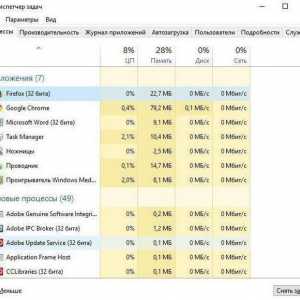 Kako ponovno pokrenuti preglednik "Chrome", "Opera", "Mozilla" i…
Kako ponovno pokrenuti preglednik "Chrome", "Opera", "Mozilla" i…